Как да активирам или деактивирам функцията за запис на CD в Windows 10: - Да приемем, че сте ИТ администраторът на училище и не искате децата да носят компактдискове или DVD дискове, за да копират настройките на играта от компютърните системи на училището. Определено ще се радвате, ако можете просто да деактивирате функцията за запис на CD / DVD в Windows, нали? Определено има бързо решение за този малък проблем. Тъй като трикът включва промяна на записите в системния регистър, силно се препоръчва да създадете точка за възстановяване на системата, преди да продължите със следните стъпки. Можете да се обърнете към нашата статия по темата Как да Създаване на точка за възстановяване. И така, какво чакаш? Да започнем, нали?
Забележка: Ако в системата е инсталиран софтуер за запис на компактдискове на трети страни, този трик може да не работи за тях.
Решение 1 - Чрез извършване на промени в редактора на системния регистър
ЕТАП 1 - Натиснете Win + R клавиши заедно, за да отворите Бягай диалогов прозорец. Когато се появи, въведете regedit и натиснете клавиша Enter.
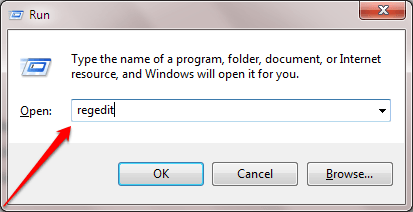
СТЪПКА 2 - Когато Редактор на регистъра се отваря прозорец, преминете към следния път. Уверете се, че пътят, по който сте преминали, е правилен.
HKEY_CURRENT_USER \ Software \ Microsoft \ Windows \ CurrentVersion \ Policies \ Explorer.
Маркирайте изследовател, както е показано на екранната снимка, като щракнете върху нея. Сега в десния прозорец на прозореца потърсете стойност по името NoCDBurning. Ако не можете да намерите такъв с това име, щракнете с десния бутон върху празно място в десния прозорец, щракнете върху Ново и след това нататък DWORD (32-битова) Стойност.
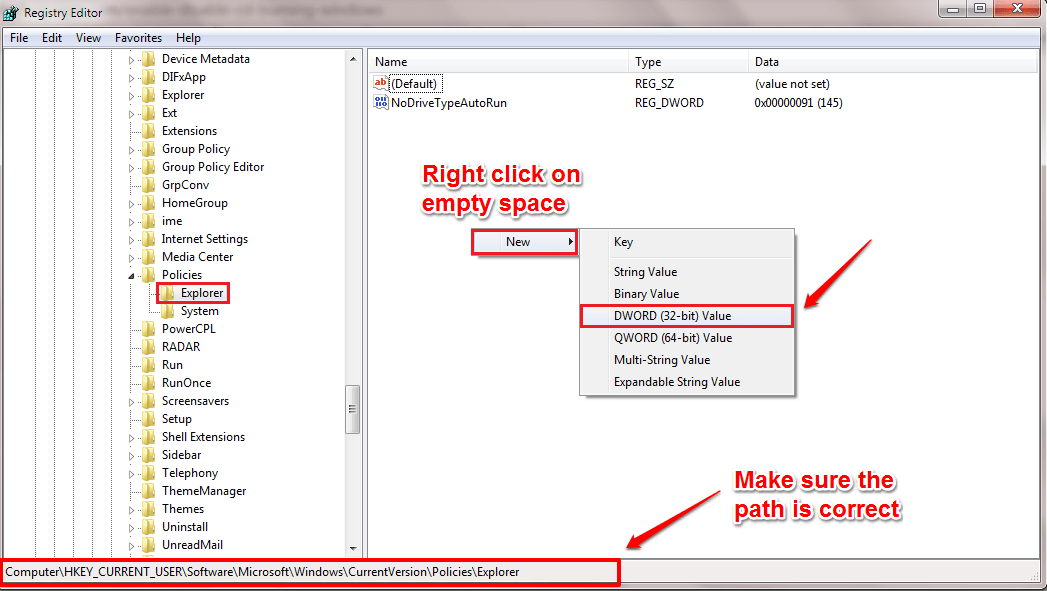
СТЪПКА 3 - Наименувайте новосъздадената стойност на DWORD като NoCDBurning.
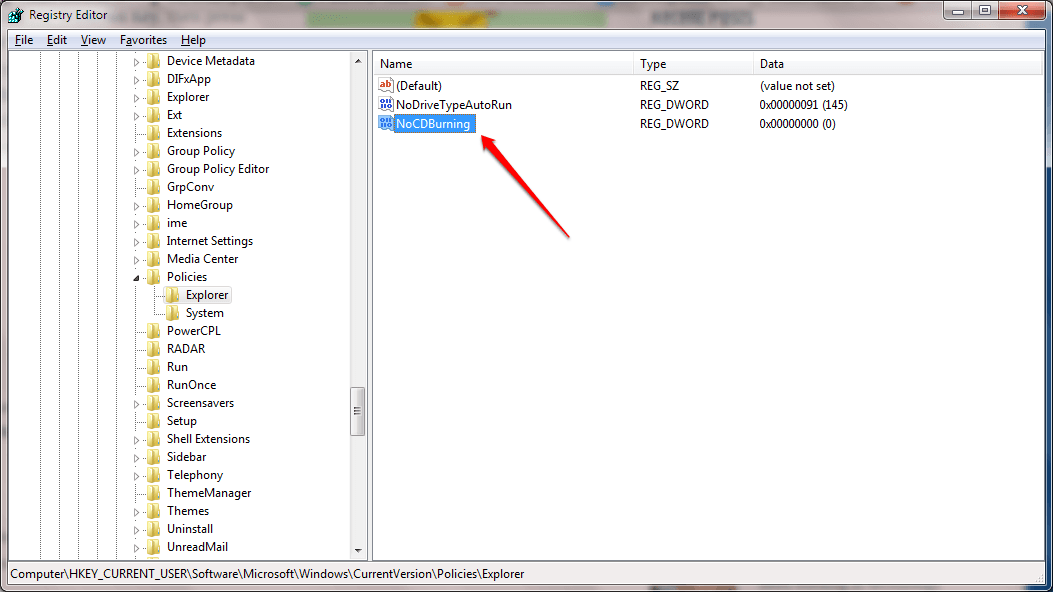
СТЪПКА 4 - Щракнете двукратно върху NoCDBurning DWORD стойност за промяна на данните за стойността. За да деактивирате функцията за запис на CD, направете тази стойност 1 и удари Добре бутон. Това е. Рестартирайте системата, за да поемат промените. Ако искате да активирате функцията за запис на CD, просто изтрийте NoCDBurning въвеждане на стойност.
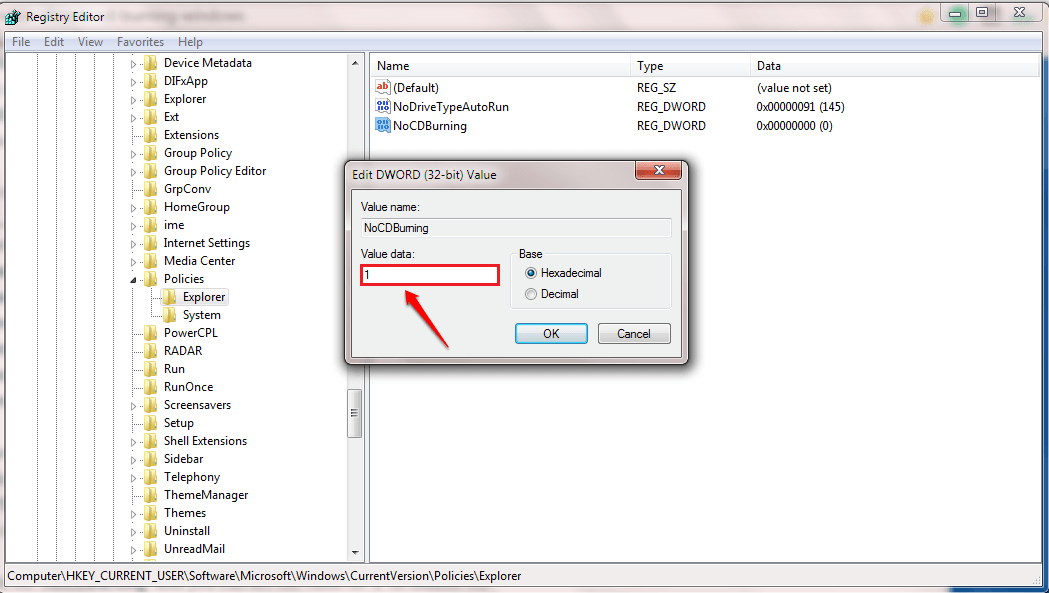
Решение 2 - Чрез извършване на промени в редактора на групови правила
ЕТАП 1 - Отвори Бягай диалогов прозорец чрез натискане на WIN + R ключове заедно. Когато се отвори, въведете gpedit.msc и натиснете клавиша Enter.
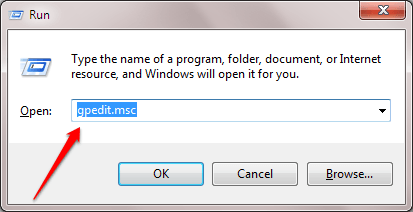
СТЪПКА 2 - След това трябва да преминете към следния път:
Потребителска конфигурация -> Административни шаблони -> Компоненти на Windows -> Windows Explorer.
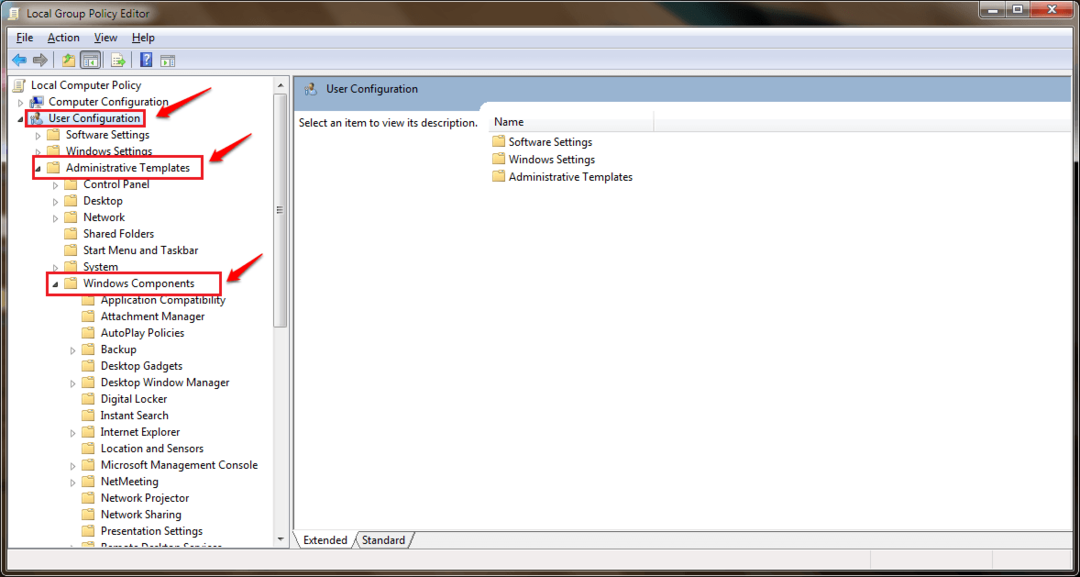
СТЪПКА 3 - Под Компоненти на Windows, има Windows Explorer. В десния прозорец, съответстващ на Windows Explorer, маркирайте въвеждането на опцията с името Премахнете функциите за запис на CD като щракнете върху него. Сега кликнете върху Редактирайте настройките на Ploicy връзка, както е показано на следващата екранна снимка.
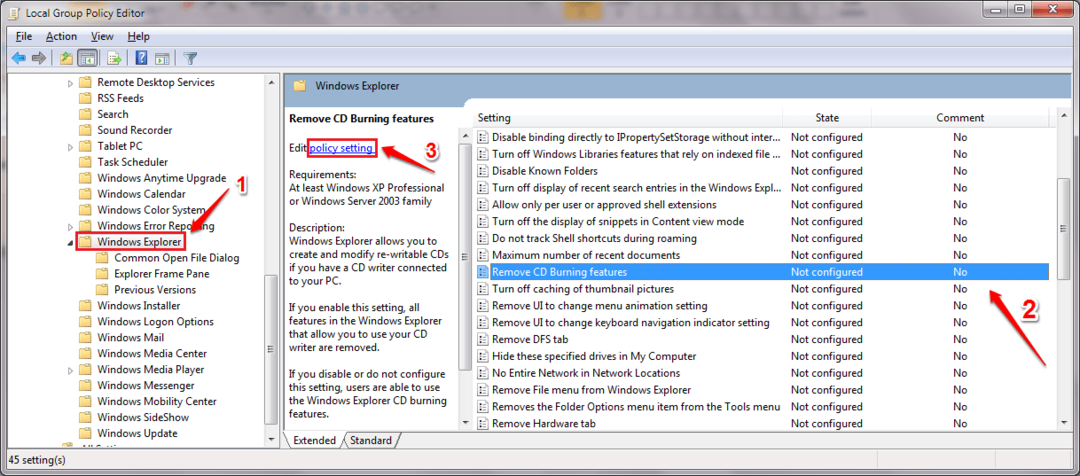
СТЪПКА 4 - За да деактивирате функцията за запис на CD в Windows, щракнете върху бутона за избор, съответстващ на опцията Активирано както е показано на екранната снимка. Удари Приложи и Добре бутони. Това е. Рестартирайте системата, за да поемат промените.
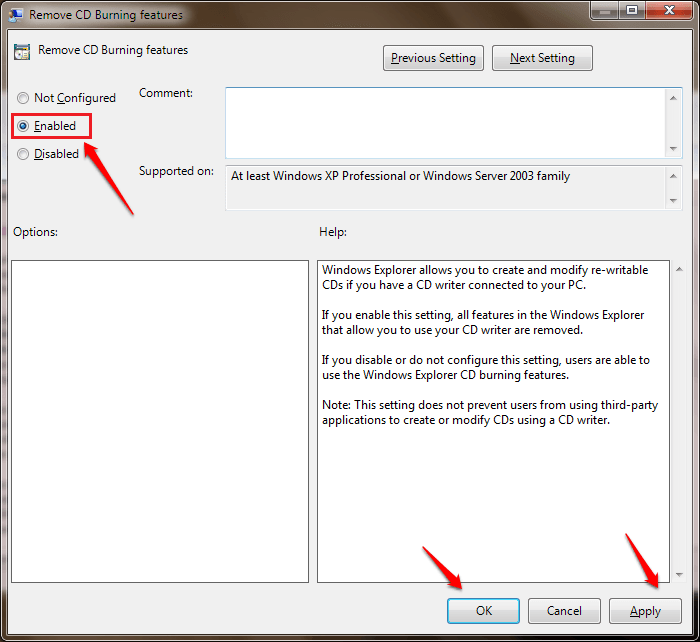
Надявам се, че статията ви е била полезна. Ако сте останали с някоя от стъпките, моля, оставете коментари. Ще се радваме да помогнем. Следете за още трикове, съвети и хакове.


